⇣ Содержание

|
Опрос
|
реклама
Самое интересное в новостях
Обзор материнской платы MSI X370 XPower Gaming Titanium: через тернии к звёздам
⇡#Возможности UEFI BIOSAMI BIOS материнской платы MSI X370 XPower Gaming Titanium имеет мультиязычный интерфейс, где для выбора доступны восемь языков, включая русский. Мы изучали возможности BIOS на последней доступной на момент подготовки статьи версии 1.5 от 26 апреля 2017 года с поддержкой AGESA (AMD Generic Encapsulated Software Architecture) версии 1.0.0.4a. Сразу же отметим долгий «холодный» старт BIOS, которому предшествуют 3-4 включения/выключения платы и примерно 20-секундная инициализация. Стартует оболочка в упрощённом режиме EZ Mode. 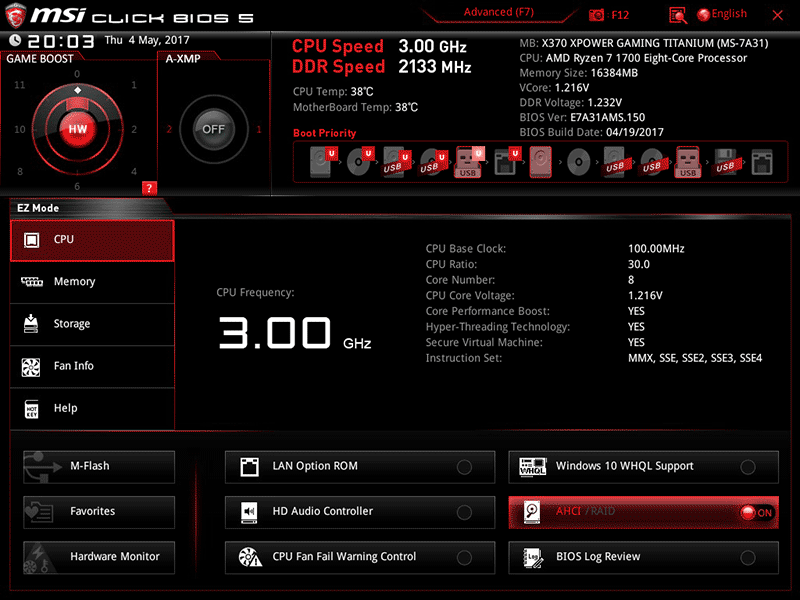 Переключение в расширенный режим Advanced Mode реализовано нажатием клавиши F7, и ничего нового данное окно нашим постоянным читателям не покажет: всё те же шесть основных разделов с настройками, над списком которых показываются ключевые параметры платформы. 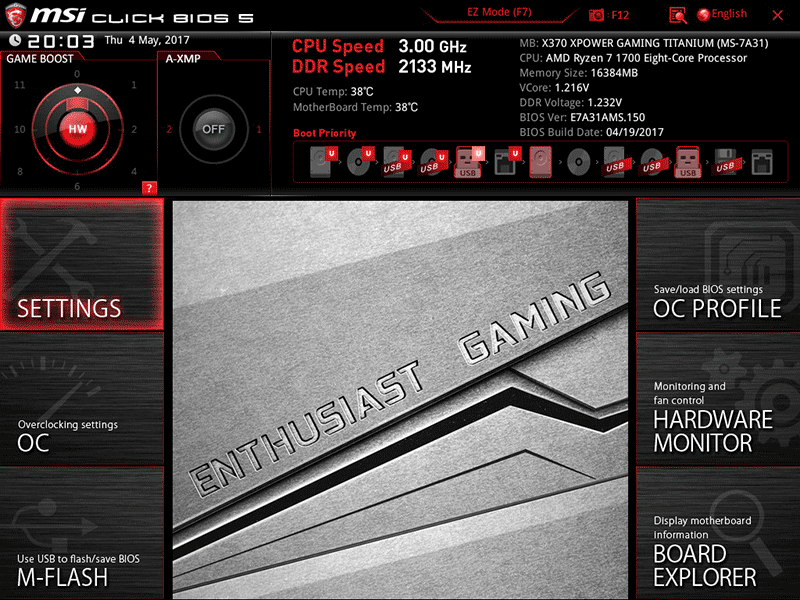 Поскольку основной раздел BIOS Settings включает в себя всё те же подразделы и функции, что и в большинстве других плат MSI, то по нему мы пройдёмся галопом. 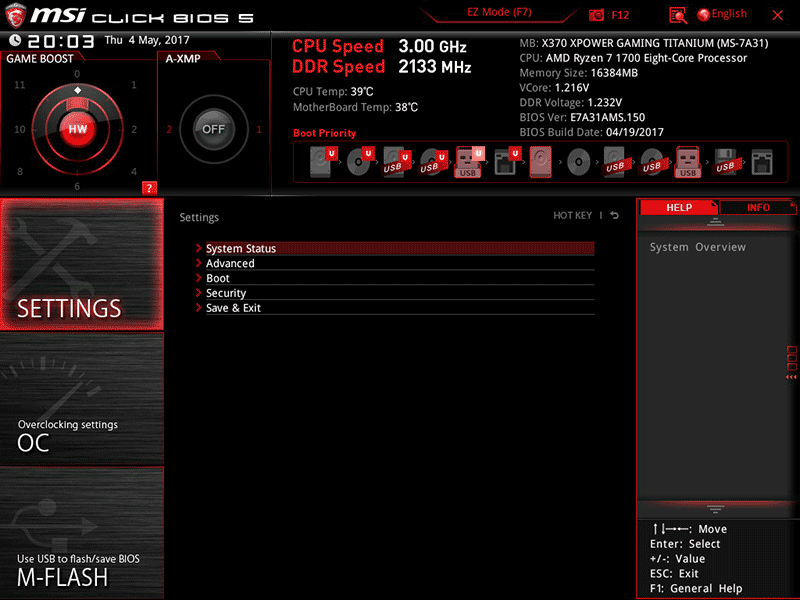 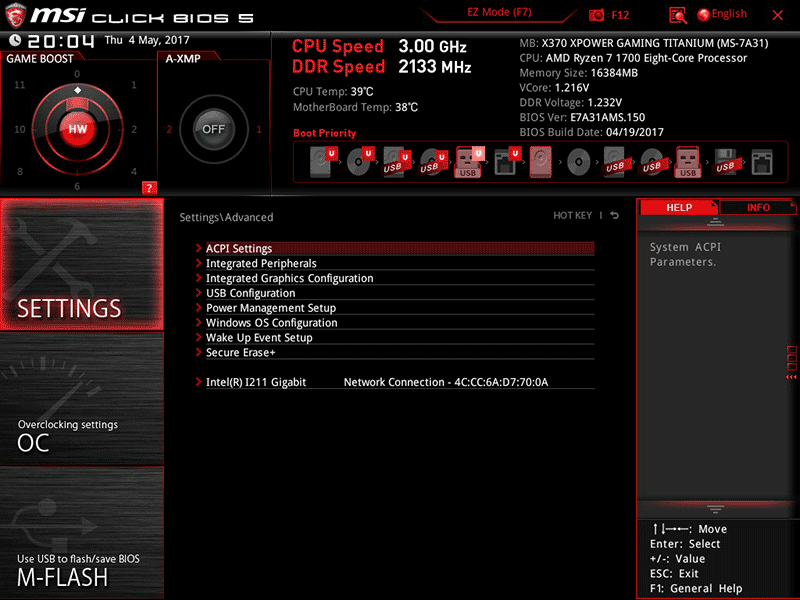 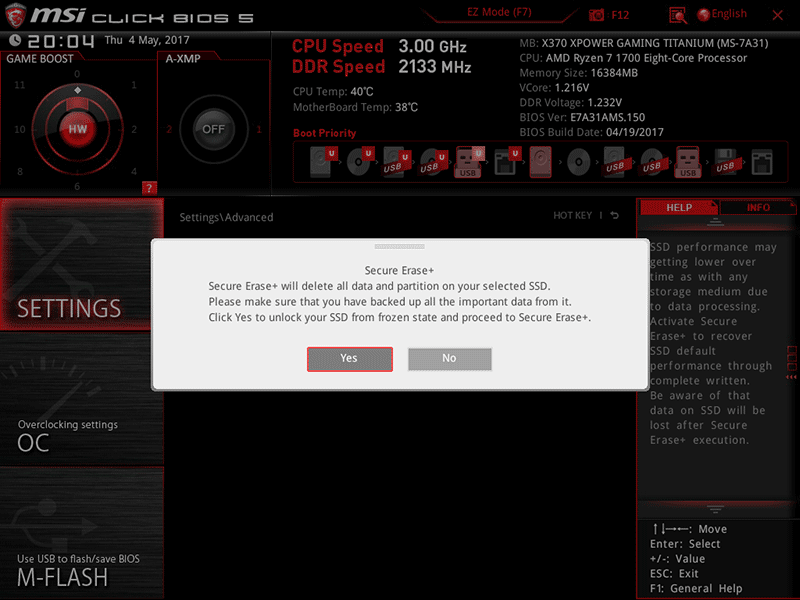 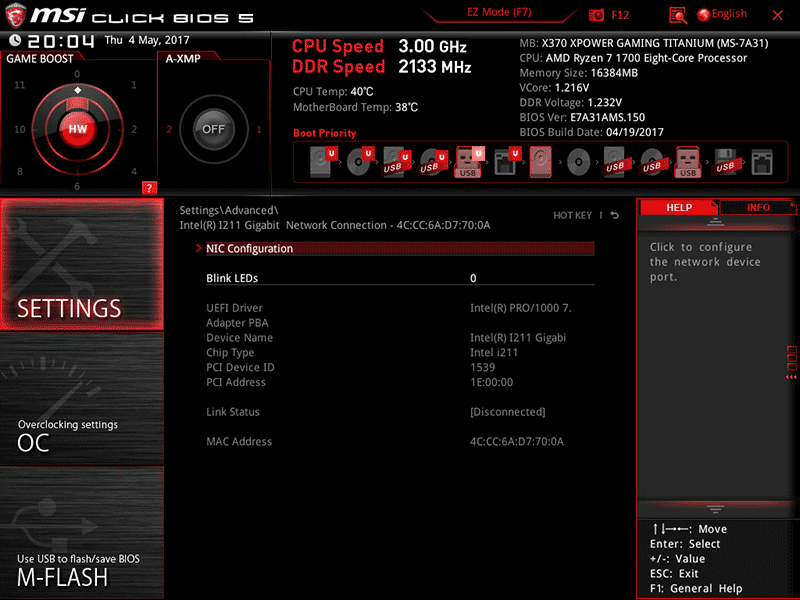 Основной раздел OC включает в себя все настройки BIOS по разгону процессора и памяти, а для доступа к скрытым настройкам следует активировать режим Expert. 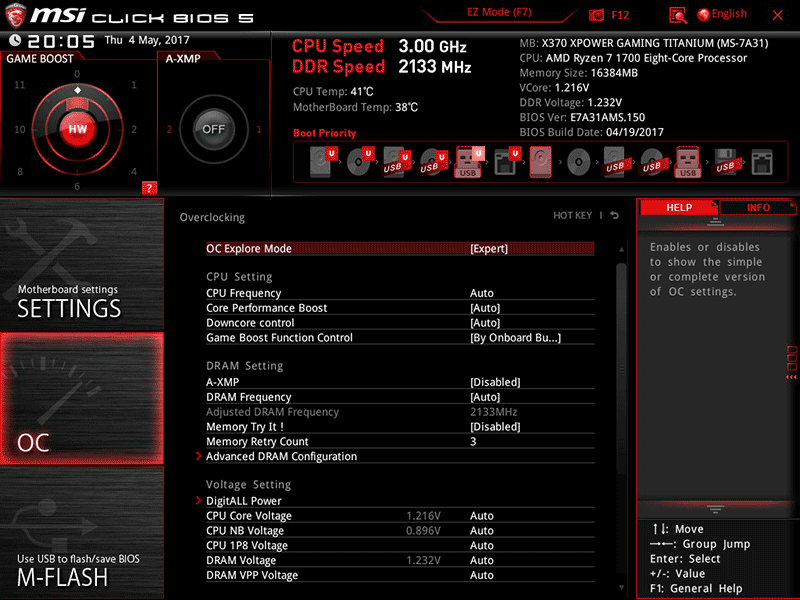 В дополнение к прямой возможности выбора частоты процессора здесь можно разгонять его посредством системной шины, а также задавать сочетания работы ядер CPU. 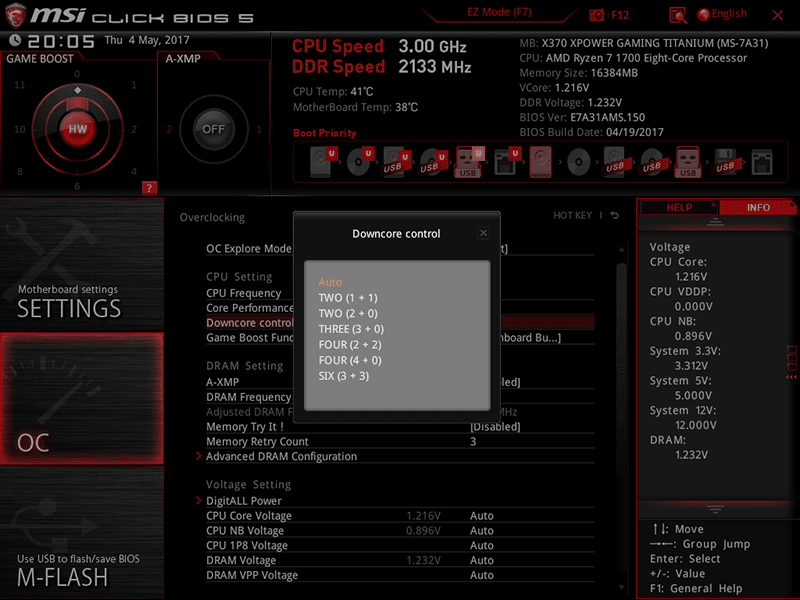 Чуть ниже идут пункты с выбором частоты работы памяти и готовые наборы частоты с таймингами и напряжениями модулей. Разумеется, эти заранее запрограммированные установки не охватят все существующие в продаже модули, поэтому можно пройти чуть глубже в BIOS и самому установить любые тайминги для памяти. В подразделе DigitALL Power собраны настройки режимов стабилизации напряжений процессора, памяти и чипсета. 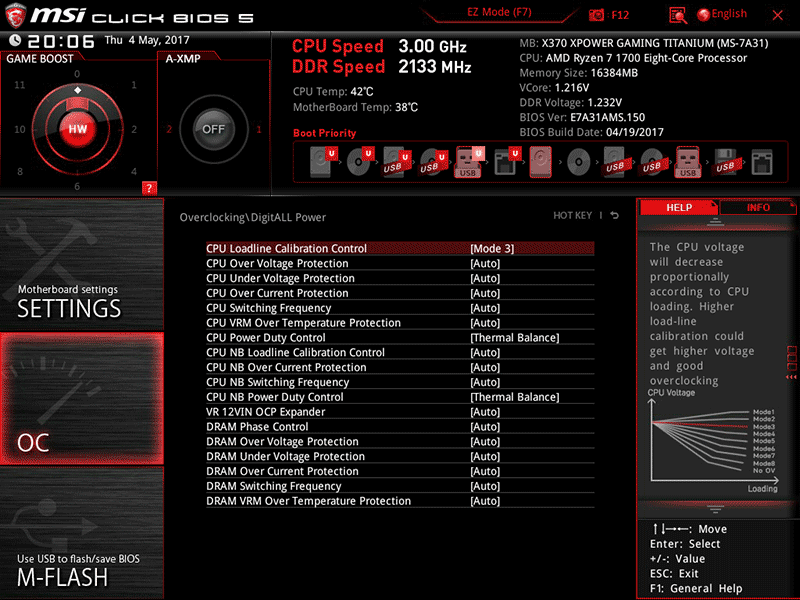 Основная функция автоматической регулировки напряжения процессора – CPU Loadline Calibration Control – имеет восемь уровней стабилизации. В продолжение темы настроек BIOS для процессора приведём ещё три окна с информацией о поддерживаемых CPU технологиях и с настройками режимов энергосбережения. Такую же информацию в BIOS можно почерпнуть и об оперативной памяти. Если удастся настроить плату и достичь стабильности, то мы рекомендуем тут же сохранить эти настройки в одном из шести предназначенных для этого слотов BIOS. 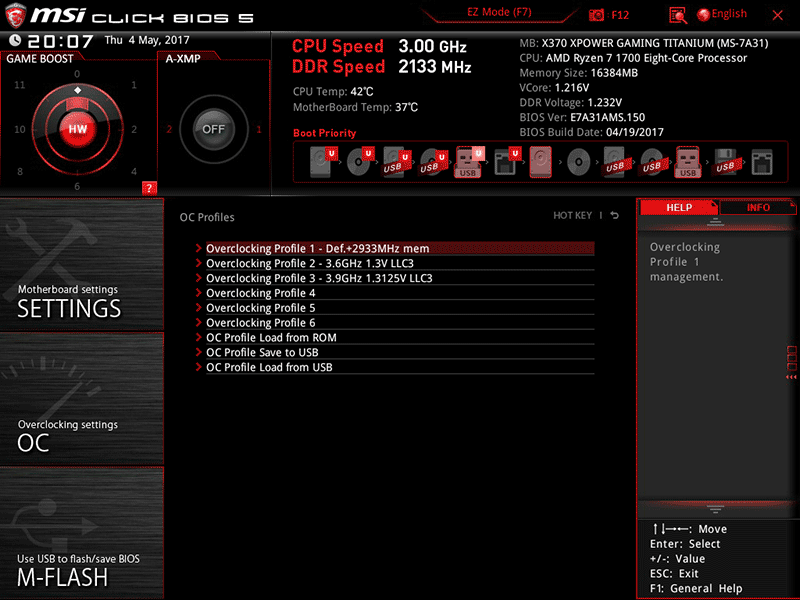 Шесть подключаемых к плате вентиляторов можно настраивать индивидуально — через встроенную в BIOS утилиту Hardware Monitor. 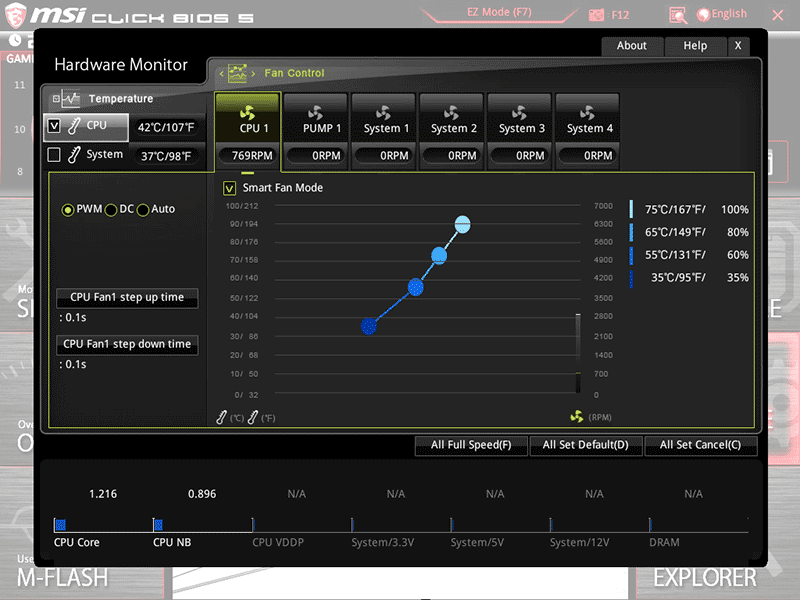 Однако, на наш взгляд, всего четыре точки на графике регулировки позволяют настроить кривую зависимости скорости вентилятора от температуры только довольно грубо. Просим программистов MSI добавить ещё 3-4 контрольных точки для создания более плавной кривой. Ну и в завершение обзора BIOS покажем встроенный Board Explorer, с помощью которого можно ознакомиться с компонентами и контроллерами на плате. 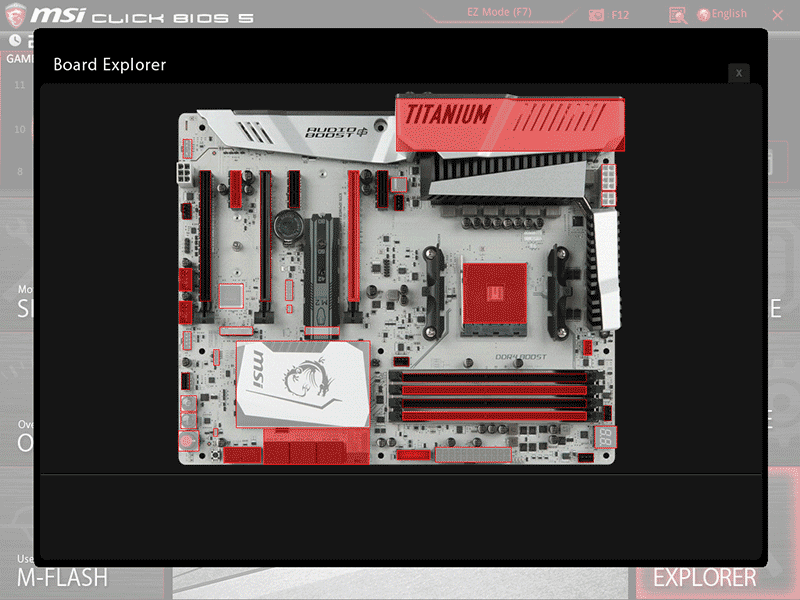 Несмотря на тот факт, что мы использовали уже пятую с момента выхода платы версию BIOS, недостатков у программной платформы MSI X370 XPower Gaming Titanium пока предостаточно. В первую очередь еще раз упомянем долгий «холодный» старт платы (если плата была отключена от электросети), когда сначала происходит 3 включения/выключения и только на четвёртый раз можно попасть в BIOS или загрузить операционную систему. Причём эта особенность платы не зависит от того, какие настройки используются в BIOS, – автоматические или уже заданные вручную, работают ли процессор и память в номинальном режиме или же разогнаны. Второе – это долгое прохождение процедуры POST: с момента включения до ее окончания проходит около 20 секунд. Не критично, но регулярная потеря времени налицо. Наконец, третье, – это частичное несохранение настроек разгона процессора или памяти. К примеру, выставляем частоту памяти, не меняя больше ничего, сохраняем и выходим, а частота процессора сбрасывается на номинальную. И наоборот. Или вообще курьёзный баг, когда в BIOS MSI X370 XPower Gaming Titanium мы меняем только режимы работы вентиляторов в подразделе Hardware Monitor и больше ничего, а при сохранении и последующей перезагрузке обнаруживается, что все настройки процессора и оперативной памяти были сброшены на значения по умолчанию. Добавим, что всё вышеперечисленное справедливо для нашего образца MSI X370 XPower Gaming Titanium с версией BIOS 1.5 и аппаратной конфигурацией, приведённой ниже. Времени на настройку BIOS новой платы было потрачено в разы больше, чем при тестировании, например, той же MSI Z270 XPower Gaming Titanium Edition. ⇡#Разгон и стабильностьПроверка стабильности, оверклокерского потенциала и производительности материнской платы MSI X370 XPower Gaming Titanium была проведена в закрытом корпусе системного блока при комнатной температуре около 24 градусов Цельсия на следующей аппаратной конфигурации:
Поскольку данный процессор AMD Ryzen 7 1700 мы используем впервые и затем будем тестировать с ним не одну материнскую плату, то сегодня приведём его фото. Тестирование было проведено под управлением операционной системы Microsoft Windows 10 Pro версии 1703 (15063.296) с установкой следующих драйверов:
Стабильность системы при разгоне мы проверяли стресс-утилитой Prime95 29.1 build 16 и другими бенчмарками, а мониторинг проводился с помощью HWiNFO64 версии 5.51-3141. Информационно-диагностический комплекс AIDA64 Extreme уже знаком с характеристиками MSI X370 XPower Gaming Titanium, которые мы и приводим далее. 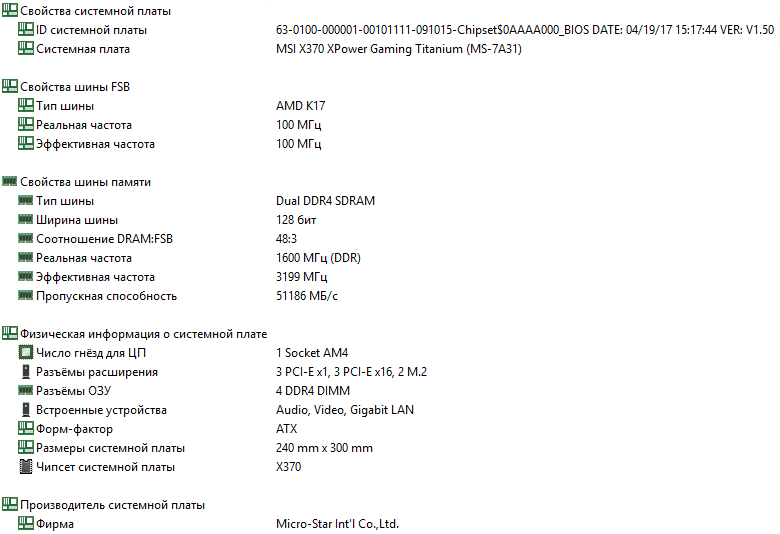 Первый старт материнской платы прошёл при автоматических настройках BIOS. Процессор стартовал в штатном режиме и под нагрузкой работал на частотах от 3,0 до 3,7 ГГц с напряжением от 0,58 до 1,28 В, а активированный XMP оперативной памяти позволил ей заработать на частоте 2933 МГц с таймингами 16-17-17-35 CR1 (на скриншоте ниже информация неточна). 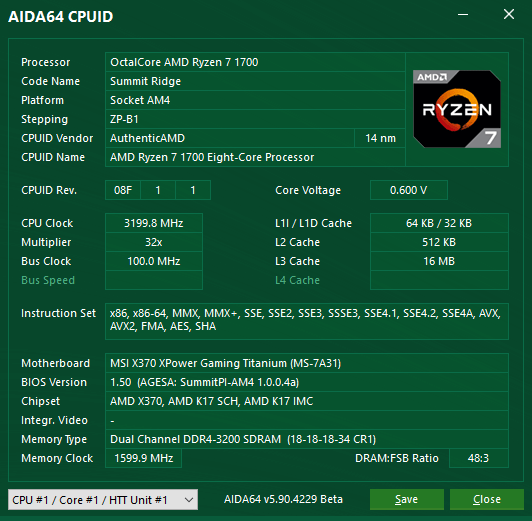 При этом максимальная температура процессора не превысила отметку 50 градусов Цельсия под довольно серьёзной нагрузкой, которую генерирует Prime95. Не откладывая разгон в долгий ящик, мы установили частоту процессора на отметку 3,8 ГГц и эмпирическим путём подобрали напряжение и уровень LLC: 1,3 В и третий уровень стабилизации напряжения на ядре CPU. 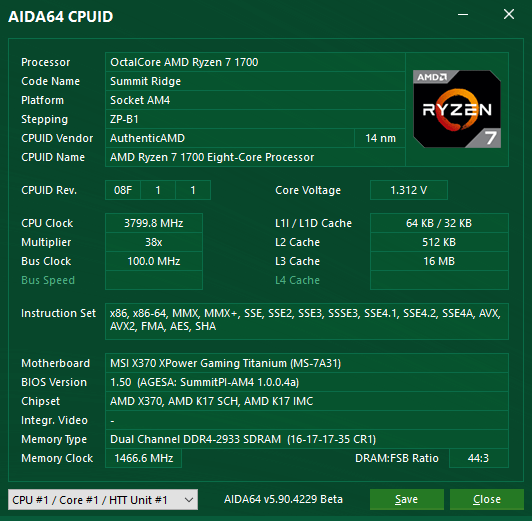 Несколько циклов теста Prime95 вновь были пройдены успешно, хотя температура процессора повысилась почти до 70 градусов Цельсия. Следующей ступенькой стала частота процессора 3,9 ГГц, с которой плата MSI X370 XPower Gaming Titanium также справилась при напряжении 1,320 В и LCC 4. 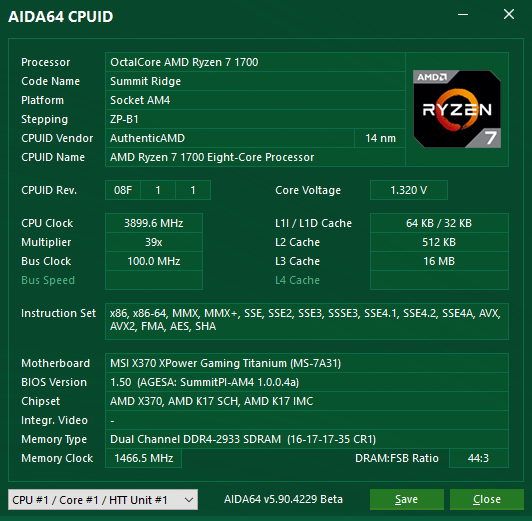 Так как мы немного понизили уровень стабилизации напряжения, то температуры удалось удержать в пределах всё тех же 70 градусов Цельсия, не потеряв ничего в стабильности работы процессора, памяти или самой материнской платы. Кроме этого, внимательный читатель наверняка заметил пониженные до 16-16-16-35 основные тайминги работы оперативной памяти при той же частоте 2933 МГц, и это, к сожалению, единственное, чего удалось добиться на MSI X370 XPower Gaming Titanium в её текущем состоянии. Разогнать процессор далее или ещё повысить частоту оперативной памяти без потери стабильности уже не удавалось. Впрочем, как показывает накапливающаяся статистика разгона AMD Ryzen 7 1700, частота 3,9 ГГц для данной модели считается вполне приличным разгоном. Поэтому далее мы перешли к тестам производительности. ⇡#ПроизводительностьMSI X370 XPower Gaming Titanium — первая плата для новой платформы AMD, которую мы тестируем, поэтому она будет своеобразной отправной точкой для сравнения с платами на чипсете AMD X370 других производителей. Сегодня же её производительность мы оценим в сравнении с показателями связки из платы MSI Z270 XPower Gaming Titanium Edition и процессора Intel Core i7-7700K, разогнанного до 4,8 ГГц. Конечно, результаты этой платформы получены несколько месяцев назад, но из тестовых приложений обновление, влияющее на производительность, получил только рендер Blender 2.78с, а в остальных тестах серьёзных изменений не произошло. Кстати, вариант платформы с также «титановой» платой MSI и процессором Intel Core i7-7700K получается примерно на 20 % дороже, чем с платой из сегодняшнего обзора и AMD Ryzen 7 1700. Итак, результаты.
В операциях работы с оперативной памятью MSI X370 XPower Gaming Titanium уступила флагманской плате на Intel Z270 Express, что вполне ожидаемо, если учесть разницу в частоте памяти. Кроме того, платформа Intel взяла верх в WinRAR и y-cruncher. Но в оставшихся пяти тестах разогнанный на плате MSI восьмиядерный процессор AMD Ryzen 7 1700 без труда обходит конкурента. Так, в архиваторе 7-zip и рендере Corona его преимущество перед высокочастотным, но четырёхъядерным Intel Core i7-7700K достигает 47 %, в процессорном тесте 3DMark Time Spy – 37,7 %, в Cinebench R15 – 62,8 %, а в Blender Ryzen 7 1700 вдвое быстрее Core i7-7700K (справедливости ради отметим, что в этом случае ещё влияют введённые в версии «c» оптимизации). В общем, новый процессор AMD действительно удался, но мы всё же вернёмся к материнской плате и подведём итоги. ⇡#ЗаключениеОчевидно, что новая MSI X370 XPower Gaming Titanium имеет все аппаратные возможности для раскрытия потенциала новых процессоров AMD Ryzen. В первую очередь это десятифазная система питания процессора с долговечными компонентами Military Class 5. Однако основная и, пожалуй, единственная серьёзная проблема платы в том, что её BIOS требует доработки и дальнейшей оптимизации в плане как корректности сохранения настроек и сокращения времени старта, так и работы с оперативной памятью. Если программисты MSI ещё поколдуют над программной оболочкой платы, то мы не сомневаемся, что X370 XPower Gaming Titanium сможет занимать лидирующие строчки в рейтингах разгона новых процессоров AMD и модулей оперативной памяти. Из мелочей хотелось бы пожелать компании оснащать металлическим кожухом не один, а оба разъёма M.2. Всё остальное у MSI X370 XPower Gaming Titanium есть уже сегодня: и всевозможные скоростные интерфейсы, и металлизированная оболочка слотов PCI Express и памяти, и звук Audio Boost 4 — наиболее качественный из встраиваемых решений, и индикатор POST-кодов, и органы управления для разгона и мониторинга. В дополнение к этому идёт система подсветки RGB Mystic Light и трёхлетняя гарантия. Плата дорогая, тут ничего не сделаешь — она относится к элитной серии Titanium, но в сравнении с такой же моделью для процессоров Intel она даже выигрывает в цене.
⇣ Содержание
Если Вы заметили ошибку — выделите ее мышью и нажмите CTRL+ENTER.
|
|||||||||||||||||||||||||||||||||||||||